Jeśli chodzi o żarówki Geeni, możemy powiedzieć, co następuje - są to niedrogie, doskonałe produkty i na szczycie wszystkiego bardzo łatwe do skonfigurowania. Jeśli właśnie kupiłeś żarówkę Geeni (lub żarówki), musisz chętnie podłączyć ją do sieci Wi-Fi i wypróbować.

W takim przypadku jesteś we właściwym miejscu. W tym poście wyjaśnimy, jak podłączyć żarówkę Geeni z Wi-Fi i co zrobić, jeśli się nie połączy. Więc zacznijmy!
Ważne: Przed podłączeniem żarówki Geeni z siecią Wi-Fi musisz podłączyć smartfon z siecią 2.4GHz i zainstalować aplikację Geeni . Po zainstalowaniu aplikacji utwórz konto aplikacji Geeni i zaloguj się.
Tworzenie konta Geeni
- Pieprzyć żarówkę Geeni do pożądanego gniazda. Włącz go i powinno zacząć migać. Wskazuje to, że żarówka jest w trybie parowania.
- Teraz uruchom aplikację Geeni na swoim urządzeniu.
- Na ekranie głównym, w prawym górnym rogu, dotknij znaku plus. Wybierz Smart Błyskawicę.
- Stuknij tak, szybko miga.
- Wybierz sieć 2.4 GHz i wprowadź hasło bezprzewodowe , aby się z nią połączyć.
- Kliknij Dalej. Będziesz oferowany do szybkiego połączenia przy użyciu trybu łatwego lub trybu ręcznego (który jest wolniejszy). Niektóre modele będą miały również tryb AP. Wybierz tryb łatwy dla szybkiej konfiguracji.
- Okno teraz łączenia powinno się otworzyć. Daj mu trochę czasu na wykrycie i połączenie z żarówką. Gdy aplikacja znajdzie żarówkę, przestanie migać.
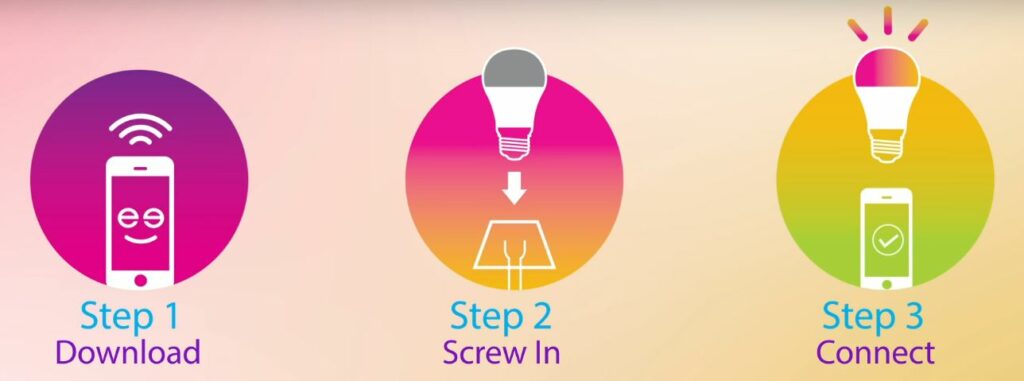
- Teraz możesz nazwać żarówkę, abyś mógł ją później kontrolować. Po skonfigurowaniu będziesz mieć pełną kontrolę nad żarówką - możesz ją włączyć i wyłączyć z telefonu, zmienić kolor i intensywność światła lub ustawić timer.
Jak skonfigurować żarówkę i podłączyć ją do Wi-Fi
Żarówka Geeni nie połączy się z Wi -Fi - jak to naprawić?
Chociaż konfiguracja żarówki Geeni jest dość prosta i bezproblemowa, w niektórych sytuacjach Twoja żarówka Geeni może odmówić połączenia z Wi-Fi . Na szczęście jest kilka rzeczy, które możesz zrobić, aby to naprawić, więc zacznijmy rozwiązywać problemy z tym problemem.
Sprawdź połączenie sieciowe
Aby poprawnie działać, żarówka Geeni musi być podłączona do sieci 2,4 GHz. Jeśli pominąłeś notatkę na początku tego artykułu i próbowałeś podłączyć żarówkę z siecią 5 GHz , musisz to zrobić ponownie. Tym razem podłącz go do 2,4 GHz!
Jeśli używasz tylko połączenia 5 GHz, będziesz musiał zalogować się na desce rozdzielczej administratora routera i włączyć sieć 2.4GHz :
- Zaloguj się do routera z urządzenia podłączonego do sieci.
- Wprowadź adres IP routera na pasku URL przeglądarki i naciśnij Enter lub dotknij przycisku Go.
- Wprowadź szczegóły logowania administratora . Są one napisane na etykiecie na routerze.
- Udaj się do sekcji bezprzewodowej, a możesz tam włączyć sieć 2.4 GHz. Pamiętaj tylko, aby wymienić sieć inaczej niż jeden 5 GHz.
- Zapisz zmiany, a następnie ponownie przejdź przez proces konfiguracji żarówki Geeni.
Sprawdź przełącznik światła
Aby działać prawidłowo, żarówka Geeni należy włączyć. Tak więc przełącznik światła musi być cały czas. Sprawdź to i jeśli jest to kontynuowane z rozwiązywaniem problemów.
Podłącz tryb AP
Przede wszystkim żarówka Geeni powinna się połączyć za pomocą trybu łatwego. Jeśli jednak odmówi podłączenia, upewnij się, że podłącz go za pomocą trybu AP (jeśli go obsługuje). Mamy nadzieję, że powinno to rozwiązać problem.
Poniższy film pokazuje, jak skonfigurować żarówkę w trybie AP. Żarówka w tym filmie nie jest żarówką Geeni, ale proces ten jest prawie taki sam. Film jest tutaj do celów ilustracyjnych.
Konfigurowanie żarówki za pomocą trybu AP
Czy Twoja sieć jest opuszcza?
Aby poprawnie działać, żarówka Geeni musi być podłączona do Wi-Fi. Jednak przy niektórych okazjach nasza sieć Wi-Fi może być wyłączona z różnych powodów. Czasami jest to problem z routerem , ale może być również awaria.
Aby upewnić się, że twój dostawca usług internetowych nie powoduje problemu, sprawdź, czy Wi-Fi działa poprawnie na innych urządzeniach. Możesz skontaktować się ze swoim dostawcą usług internetowych i sprawdzić, czy mają one problemy z siecią. Alternatywnie odwiedź Downdetector.com i sprawdź, czy inni użytkownicy zgłaszają problemy z połączeniem internetowym. Jeśli twój dostawca usług internetowych nie będzie musiał poczekać, aż rozwiązać problem.
Uruchom ponownie router
Czasami prosta usterka może zapobiec połączeniu żarówki Geeni z siecią Wi-Fi. Jedną z podstawowych technik rozwiązywania problemów jest ponowne uruchomienie routera .
Odłącz kabel zasilający routerów od gniazdka ściennego. Po 3-5 minutach ponownie podłącz kabel zasilający do gniazdka ściennego i daj mu trochę czasu na uruchomienie. Gdy wszystkie światła LED na routerze ustabilizują się, ponownie przejdź przez kroki w żarówki Geeni.
Sprawdź hasło Wi-Fi
Jednym z najczęstszych problemów podczas konfigurowania żarówki Geeni lub dowolnego innego inteligentnego urządzenia, które wymaga połączenia Wi-Fi, jest wprowadzanie niewłaściwego hasła Wi-Fi .
Być może popełniłeś błąd pisania lub wprowadziłeś całkowicie niewłaściwe hasło. W obu przypadkach żarówka nie połączy się z Wi-Fi. Więc co powinieneś zrobić? Dokładnie sprawdź hasło lub znajdź właściwy, i rozpocznij ponownie proces konfiguracji.
Przesuń router i żarówkę bliżej siebie
W niektórych przypadkach sygnał jest zbyt słaby i niestabilny. Aby wzmocnić go, przenieś żarówkę bliżej routera. Następnie spróbuj ponownie połączyć żarówkę Geeni z Wi-Fi i sprawdź, czy to rozwiązuje problem.
Ostateczne słowa
W tym artykule staraliśmy się wyjaśnić, jak połączyć żarówkę Geeni z Wi-Fi. Mamy nadzieję, że udało ci się go pomyślnie połączyć, a teraz badasz wszystkie dostępne funkcje.

Jeśli Twoja żarówka Geeni odmawia połączenia się z Wi-Fi, jesteśmy prawie pewni, że jedno z przedstawionych tutaj rozwiązań pomoże ci rozwiązać problem. Pamiętaj, aby uważnie podążać za wskazówkami.
Przedstawiamy żarówki Geeni
